По умолчанию в системе есть четыре предопределенные папки:
| • | Входящие; |
| • | Исходящие; |
| • | Избранное; |
| • | Общая. |
При необходимости пользователи могут создать другие папки для себя лично или для общего использования.
При создании папки в веб-доступе запрашиваются следующие реквизиты карточки папки:
Параметр |
Тип |
Описание |
|---|---|---|
*Имя |
Строка |
Имя папки |
*Тип содержимого папки |
Признак: «Документы», «Задачи», «Задания», «Компоненты» и «Любые объекты» |
Тип объектов, которые могут храниться в папке помимо других папок |
Примечание |
Строка |
Примечание к содержимому папки |
*Показывать число непрочитанных заданий |
Признак: «Нет», «Да» |
Признак того, что для папки настроено отображение количества непрочитанных заданий. Настраивается только для папок типа «Задание» и «Любые объекты» |
*ИД |
Число |
Идентификационный номер папки. Заполняется автоматически при создании папки. Доступно только для просмотра |
*Автор |
Справочник Пользователи |
Пользователь, который создал папку. Заполняется автоматически при создании папки. Доступно только для просмотра |
*Дата создания |
Дата |
Дата и время создания папки. Заполняется автоматически при создании папки. Доступно только для просмотра |
*Дата редактирования |
Дата |
Дата и время последнего изменения карточки папки. Заполняется автоматически при изменении папки. Доступно только для просмотра |
Чтобы создать папку:
| 1. | В области закладок откройте закладку Создать и перейдите по ссылке Папку. Откроется страница создания папки: |
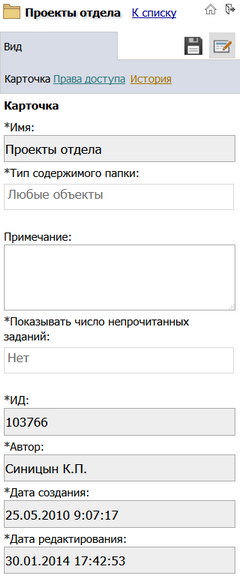
| 2. | Заполните поля карточки. |
| 3. | Для сохранения карточки нажмите на одну из следующих кнопок: |
| • | на кнопку |
| • | на кнопку Сохранить, находящуюся внизу страницы после всех полей карточки папки. |
В результате в системе будет создана новая папка. Ссылка на папку будет помещена в текущую папку. Если ссылка не может быть помещена в текущую папку, например текущая папка доступна пользователю только для просмотра, то созданную папку можно будет найти поиском.
Примечание
Чтобы открыть список объектов, содержащий текущую папку, перейдите по ссылке К списку.
Если создается папка для общего использования, то после создания надо настроить права доступа к папке. Подробнее см. раздел «Настройка прав доступа».
| © 2016 Компания DIRECTUM | Сообщество пользователей DIRECTUM |



